Ako zmeniť alebo obnoviť predvolené umiestnenie priečinka Camera Roll v systéme Windows 10

Táto príručka vám ukáže, ako zmeniť alebo obnoviť predvolené umiestnenie priečinka Camera Roll v systéme Windows 10.
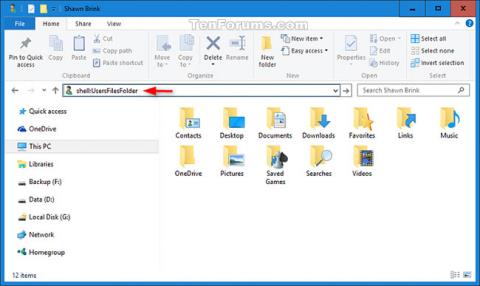
Umiestnenie jednotlivých priečinkov (napríklad Dokumenty a Obrázky ) môžete zmeniť ich presmerovaním. Napríklad, ak máte v priečinku Moje dokumenty veľký počet súborov , možno budete chcieť uložiť súbory na iný pevný disk alebo v sieti, aby ste uvoľnili miesto na hlavnom pevnom disku.
Keď presmerujete priečinok do nového umiestnenia, zmeníte miesto, kde je priečinok uložený, ako aj súbory v priečinku. Stále však môžete pristupovať k priečinku rovnakým spôsobom, akým ste to urobili pred presmerovaním priečinka.
Táto príručka vám ukáže, ako obnoviť osobné priečinky späť do predvoleného umiestnenia v C:\Users\(používateľské meno) v systéme Windows 10.
Obnovte predvolené umiestnenie jednotlivých priečinkov vo vlastnostiach
Krok 1:
Otvorte Prieskumníka , skopírujte a prilepte:
shell: UsersFilesFolder... prejdite na panel s adresou a stlačte Enter.
Poznámka : Ak tu priečinok nevidíte, zadajte príkaz shellu nižšie, zodpovedajúci priečinku, do panela s adresou a stlačením Enterotvorte priečinok, kdekoľvek sa nachádza.
| Osobný priečinok | príkaz shell |
| 3D objekty | shell:3D objekty |
| Kontakty | shell:Kontakty |
| Desktop | shell: Desktop |
| Dokumenty | shell: Osobné |
| K stiahnutiu | shell: Na stiahnutie |
| Obľúbené | škrupina: Obľúbené |
| Odkazy | shell:Links |
| Hudba | shell: Moja hudba |
| Obrázky | shell: Moje obrázky |
| Uložené hry | shell:SavedGames |
| Vyhľadávania | shell: Vyhľadávanie |
| Videá | shell:Moje videá |
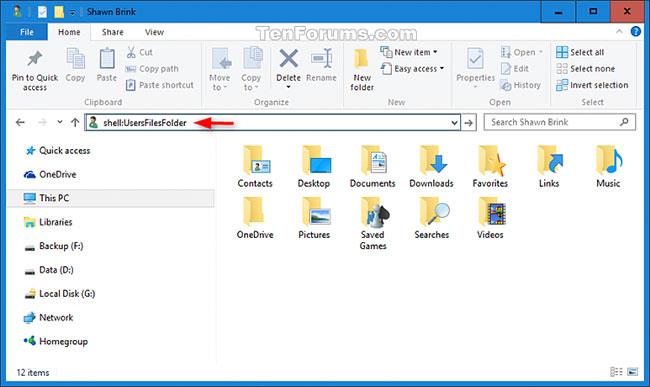
Zadajte príkaz shellu zodpovedajúci adresáru
Krok 2:
Kliknite pravým tlačidlom myši alebo stlačte a podržte osobný priečinok (napr. Obrázky ), ktorý chcete obnoviť do predvoleného umiestnenia.
Krok 3:
Kliknite na kartu Umiestnenie a stlačte tlačidlo Obnoviť predvolené.
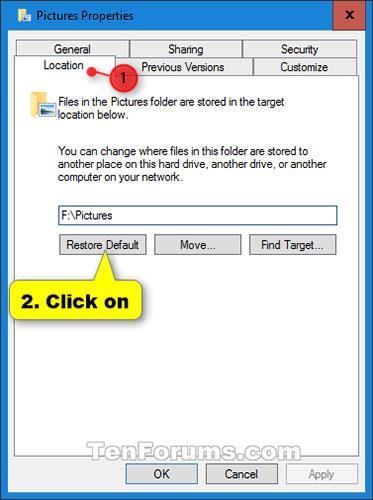
Kliknite na kartu Umiestnenie a stlačte tlačidlo Obnoviť predvolené
Krok 4:
Kliknite na tlačidlo OK.
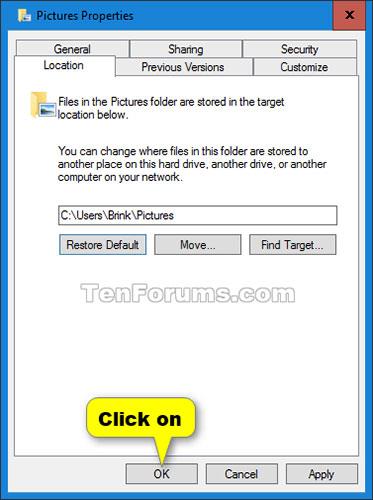
Kliknite na tlačidlo OK
Krok 5:
Ak sa zobrazí výzva na vytvorenie priečinka v predvolenom umiestnení, kliknite na tlačidlo Áno.

Ak sa zobrazí výzva na vytvorenie priečinka v predvolenom umiestnení, kliknite na tlačidlo Áno
Krok 6:
Keď sa zobrazí výzva na presun všetkých súborov zo starého umiestnenia do nového predvoleného umiestnenia, kliknite na tlačidlo Áno.
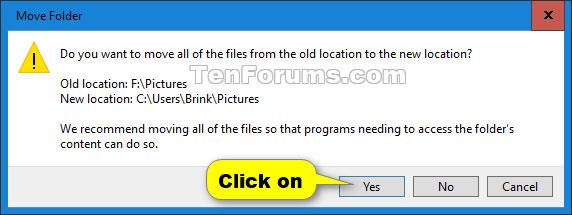
Keď sa zobrazí výzva na presun všetkých súborov zo starého umiestnenia do nového predvoleného umiestnenia, kliknite na tlačidlo Áno
Krok 7:
Po chvíli sa vlastnosti priečinka po úspešnom presune automaticky zatvoria.
Obnovte predvolené umiestnenie osobných priečinkov pomocou súborov BAT
1. Vykonajte krok 2 ( 3D objekty ), krok 3 ( Kontakty ), krok 4 ( Pracovná plocha ), krok 5 ( Dokumenty ), krok 6 ( Stiahnuté súbory ), krok 7 ( Obľúbené položky ), krok 8 ( Odkazy ), krok 9 ( Hudba ), krok 10 ( Obrázky ), krok 11 ( Uložené hry ), krok 12 ( Vyhľadávanie ) alebo krok 13 ( Videá ) nižšie, v závislosti od toho, ktorý jednotlivý priečinok potrebujete obnoviť do predvoleného umiestnenia.
2. Ak chcete obnoviť predvolené umiestnenie vášho osobného priečinka „ 3D Objects “, stiahnite si súbor Restore_3D-Objects_Default_Location.bat a prejdite na krok 14 nižšie.
3. Ak chcete obnoviť predvolené umiestnenie osobného priečinka „ Kontakty “, stiahnite si súbor Restore_Contacts_Default_Location.bat a prejdite na krok 14 nižšie.
4. Ak chcete obnoviť predvolené umiestnenie vášho osobného priečinka „ Desktop “, stiahnite si súbor Restore_Desktop_Default_Location.bat a prejdite na krok 14 nižšie.
5. Ak chcete obnoviť predvolené umiestnenie vášho osobného priečinka „ Dokumenty “, stiahnite si súbor Restore_Documents_Default_Location.bat a prejdite na krok 14 nižšie.
6. Ak chcete obnoviť predvolené umiestnenie osobného priečinka „ Stiahnuté súbory “, stiahnite súbor
Restore_Downloads_Default_Location.bat a prejdite na krok 14 nižšie.
7. Ak chcete obnoviť predvolené umiestnenie vášho osobného priečinka „ Favorites “, stiahnite si súbor Restore_Favorites_Default_Location.bat a prejdite na krok 14 nižšie.
8. Ak chcete obnoviť predvolené umiestnenie vášho osobného priečinka „ Links “, stiahnite si súbor Restore_Links_Default_Location.bat a prejdite na krok 14 nižšie.
9. Ak chcete obnoviť predvolené umiestnenie vášho osobného priečinka „ Hudba “, stiahnite si súbor Restore_Music_Default_Location.bat a prejdite na krok 14 nižšie.
10. Ak chcete obnoviť predvolené umiestnenie osobného priečinka „ Obrázky “, stiahnite súbor
Restore_Pictures_Default_Location.bat a prejdite na krok 14 nižšie.
11. Ak chcete obnoviť predvolené umiestnenie osobného priečinka „ Saved Games “, stiahnite si súbor Restore_Saved_Games_Default_Location.bat a prejdite na krok 14 nižšie.
12. Ak chcete obnoviť predvolené umiestnenie osobného priečinka „ Searches “, stiahnite si súbor Restore_Searches_Default_Location.bat a prejdite na krok 14 nižšie.
13. Ak chcete obnoviť predvolené umiestnenie vášho osobného priečinka „ Videá “, stiahnite si súbor
Restore_Videos_Default_Location.bat a prejdite na krok 14 nižšie.
14. Uložte súbor .bat na pracovnú plochu.
15. Odblokujte a spustite súbor .bat.
16. Teraz uvidíte, že obrazovka dočasne stmavne, keď sa otvorí a zatvorí príkazový riadok , v tomto bode sa Prieskumník reštartuje, aby sa aplikovali zmeny v registri.
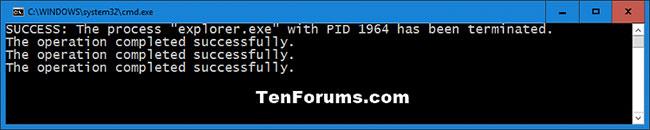
Keď sa otvorí a zatvorí príkazový riadok, obrazovka dočasne sčernie
17. Skopírujte všetky požadované súbory z aktuálneho umiestnenia priečinka do obnoveného predvoleného umiestnenia priečinka.
18. Ak chcete, môžete odstrániť starý priečinok (nie obnovený predvolený priečinok).
19. Po dokončení môžete prevzaté súbory .bat odstrániť, ak chcete.
Táto príručka vám ukáže, ako zmeniť alebo obnoviť predvolené umiestnenie priečinka Camera Roll v systéme Windows 10.
Zmenšenie veľkosti a kapacity fotografií vám uľahčí ich zdieľanie alebo odosielanie komukoľvek. Najmä v systéme Windows 10 môžete hromadne meniť veľkosť fotografií pomocou niekoľkých jednoduchých krokov.
Ak nepotrebujete zobrazovať nedávno navštívené položky a miesta z bezpečnostných dôvodov alebo z dôvodov ochrany osobných údajov, môžete to jednoducho vypnúť.
Jedno miesto na ovládanie mnohých operácií priamo na systémovej lište.
V systéme Windows 10 si môžete stiahnuť a nainštalovať šablóny skupinovej politiky na správu nastavení Microsoft Edge a táto príručka vám ukáže tento proces.
Panel úloh má obmedzený priestor a ak pravidelne pracujete s viacerými aplikáciami, môže sa stať, že vám rýchlo dôjde miesto na pripnutie ďalších obľúbených aplikácií.
Stavový riadok v spodnej časti Prieskumníka vám povie, koľko položiek je vnútri a vybratých pre aktuálne otvorený priečinok. Dve nižšie uvedené tlačidlá sú dostupné aj na pravej strane stavového riadku.
Microsoft potvrdil, že ďalšou veľkou aktualizáciou je Windows 10 Fall Creators Update. Tu je návod, ako aktualizovať operačný systém skôr, ako ho spoločnosť oficiálne spustí.
Nastavenie Povoliť časovače budenia v Možnostiach napájania umožňuje systému Windows automaticky prebudiť počítač z režimu spánku, aby mohol vykonávať naplánované úlohy a iné programy.
Zabezpečenie systému Windows odosiela upozornenia s dôležitými informáciami o stave a zabezpečení vášho zariadenia. Môžete určiť, ktoré upozornenia chcete dostávať. V tomto článku vám Quantriman ukáže, ako zapnúť alebo vypnúť upozornenia z Centra zabezpečenia systému Windows v systéme Windows 10.
Tiež by sa vám mohlo páčiť, že kliknutím na ikonu na paneli úloh sa dostanete priamo do posledného okna, ktoré ste mali v aplikácii otvorené, bez potreby miniatúry.
Ak chcete zmeniť prvý deň v týždni vo Windowse 10 tak, aby zodpovedal krajine, v ktorej žijete, vášmu pracovnému prostrediu alebo chcete lepšie spravovať svoj kalendár, môžete to zmeniť cez aplikáciu Nastavenia alebo Ovládací panel.
Počnúc verziou aplikácie Váš telefón 1.20111.105.0 bolo pridané nové nastavenie viacerých okien, ktoré vám umožňuje povoliť alebo zakázať upozornenie pred zatvorením viacerých okien pri ukončení aplikácie Váš telefón.
Táto príručka vám ukáže, ako povoliť alebo zakázať zásadu dlhých ciest Win32, aby mali cesty dlhšie ako 260 znakov pre všetkých používateľov v systéme Windows 10.
V súčasnosti používanie mnohých programov pre notebooky spôsobuje rýchle vybitie batérie. Aj to je jeden z dôvodov, prečo sa batérie v počítači rýchlo opotrebúvajú. Nižšie sú uvedené najefektívnejšie spôsoby šetrenia batérie v systéme Windows 10, ktoré by čitatelia mali zvážiť.
Ak chcete, môžete štandardizovať obrázok účtu pre všetkých používateľov v počítači na predvolený obrázok účtu a zabrániť používateľom, aby si neskôr mohli zmeniť obrázok účtu.
Už vás nebaví Windows 10 otravovať úvodnou obrazovkou „Vyťažte ešte viac zo systému Windows“ pri každej aktualizácii? Niektorým ľuďom môže pomôcť, ale aj prekážať tým, ktorí to nepotrebujú. Tu je návod, ako túto funkciu vypnúť.
Ak máte výkonný počítač alebo nemáte veľa programov pri spustení v systéme Windows 10, môžete sa pokúsiť znížiť alebo dokonca úplne zakázať oneskorenie spustenia, aby ste pomohli rýchlejšiemu spusteniu počítača.
Nový prehliadač Edge založený na prehliadači Chromium od spoločnosti Microsoft ruší podporu pre súbory elektronických kníh EPUB. Na prezeranie súborov EPUB v systéme Windows 10 budete potrebovať aplikáciu čítačky EPUB tretej strany. Tu je niekoľko dobrých bezplatných možností, z ktorých si môžete vybrať.
Možno to neviete, ale jednou z najväčších výhod používania OneDrive je jeho skvelá funkcia, nazývaná zástupné symboly.
Režim Kiosk v systéme Windows 10 je režim na používanie iba 1 aplikácie alebo prístup iba k 1 webovej lokalite s hosťami.
Táto príručka vám ukáže, ako zmeniť alebo obnoviť predvolené umiestnenie priečinka Camera Roll v systéme Windows 10.
Úprava súboru hosts môže spôsobiť, že nebudete môcť pristupovať na internet, ak súbor nie je správne upravený. Nasledujúci článok vás prevedie úpravou súboru hosts v systéme Windows 10.
Zmenšenie veľkosti a kapacity fotografií vám uľahčí ich zdieľanie alebo odosielanie komukoľvek. Najmä v systéme Windows 10 môžete hromadne meniť veľkosť fotografií pomocou niekoľkých jednoduchých krokov.
Ak nepotrebujete zobrazovať nedávno navštívené položky a miesta z bezpečnostných dôvodov alebo z dôvodov ochrany osobných údajov, môžete to jednoducho vypnúť.
Spoločnosť Microsoft práve vydala aktualizáciu Windows 10 Anniversary Update s mnohými vylepšeniami a novými funkciami. V tejto novej aktualizácii uvidíte veľa zmien. Od podpory stylusu Windows Ink až po podporu rozšírenia prehliadača Microsoft Edge sa výrazne zlepšila ponuka Štart a Cortana.
Jedno miesto na ovládanie mnohých operácií priamo na systémovej lište.
V systéme Windows 10 si môžete stiahnuť a nainštalovať šablóny skupinovej politiky na správu nastavení Microsoft Edge a táto príručka vám ukáže tento proces.
Tmavý režim je rozhranie s tmavým pozadím v systéme Windows 10, ktoré pomáha počítaču šetriť energiu batérie a znižovať vplyv na oči používateľa.
Panel úloh má obmedzený priestor a ak pravidelne pracujete s viacerými aplikáciami, môže sa stať, že vám rýchlo dôjde miesto na pripnutie ďalších obľúbených aplikácií.






















